Postoje različiti screencast softver, oba besplatnoi plaćeno, što korisnicima omogućuje snimanje zaslonskih aktivnosti unutar web preglednika. Na primjer, Screencast-O-Matic iz softvera Big Nerd savršen je primjer. Popularna internetska aplikacija omogućuje vam stvaranje zaslona, dodavanje pripovijesti i prijenos rezultata na Screencast-O-Matic ili YouTube ili jednostavno spremanje na lokalni disk za offline gledanje. Nedavno sam se spotaknuo Screencastify, lagano proširenje koje nudi sličnofunkcionalnost na Chromeu, i otkrio je da je vrijedno dijeljenja s našim čitateljima. Mrtav jednostavan alat omogućava snimanje zaslonskih aktivnosti unutar Chrome kartice ili na radnoj površini. Također ima mogućnosti konfiguriranja razlučivosti zaslona i brzine kadrova.
Dizajn Screencastifyja s golim kostima to činimanje komplicirana i funkcionalnija. Jednom kada je instaliran, sve što trebate učiniti je kliknuti na ikonu alatne trake da biste otkrili izbornik odakle možete konfigurirati stvari prema svojim potrebama. Možete odabrati način snimanja (Tab ili Desktop), na primjer, u nastavku odredite FPS i rezoluciju klikom na 'Opcije' u nastavku.

Možete postaviti i ograničenje veličine i rezolucije navrijednosti od 240p do 1080p. Isto tako, FPS (kadri u sekundi) mogu se postaviti na 1, 5, 10 ili 25. Uključivanje potvrde ispod ove dvije postavke omogućuje vam da pokazivač miša uključite u zaslonu.
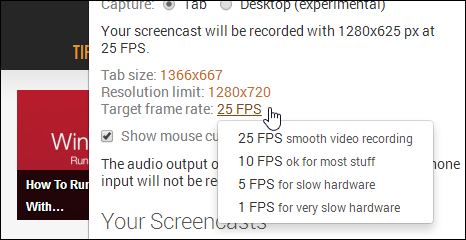
Nakon konfiguriranja potrebnih postavki, jednostavno kliknite"Započni snimanje". Ako je način rada "Snimanje" postavljen na "Kartica", Screecastify će započeti snimanje svih aktivnosti na zaslonu u trenutnoj kartici. Kada završite, možete kliknuti Zaustavi da biste završili. Snimke zaslona također se mogu zaustaviti i ponovo pokrenuti u bilo kojem trenutku.
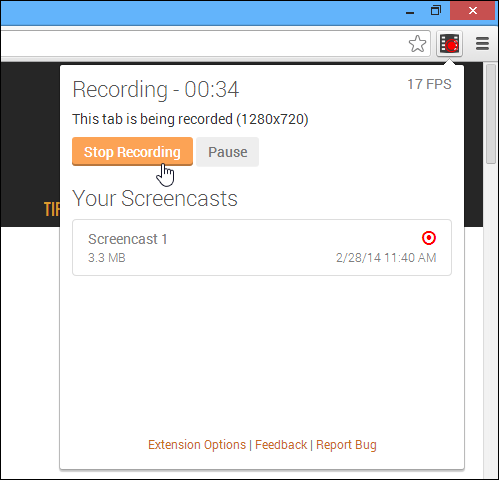
Nakon što to učini, proširenje čuva datotekuu njezinu predmemoriju i omogućuje vam da preimenujete, izbrišete ili izvozite u lokalnu pohranu kao WebM videozapis spreman za HTML5 ili ga prebacite na YouTube. Također prikazuje veličinu svakog snimka.
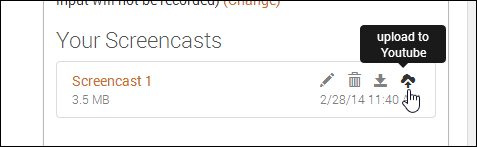
Snimanje na radnoj površini funkcionira na isti način, ali prvo morate omogućiti opciju "UserMedia" u chrome: // zastavama / eksperimentalnoj konzoli.
Da biste to učinili, unesite krom:// zastave / u traci URL-a kliknite "Omogući" u odjeljku "Omogući podršku za snimanje zaslona u getUserMedia ()." i ponovo pokrenite Chrome. Nakon što to učinite, trebali biste biti u mogućnosti snimati zaslone u načinu radne površine.
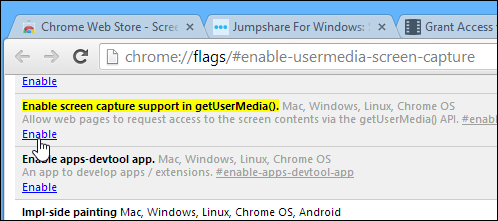
Screencastify nije samo korisnik prilagođen, nego inosi sve bitne elemente ekrana. Ako tražite cjeloviti alat za ekraniziranje, ovaj vjerojatno nije za vas. Ako ste, međutim, korisnik Chromea koji često ima potrebu za snimanjem aktivnosti na web mjestu - možda uputiti prijatelja - ako Screencastify jedan klik može biti od pomoći.
Instalirajte Screecastify iz Chrome web trgovine











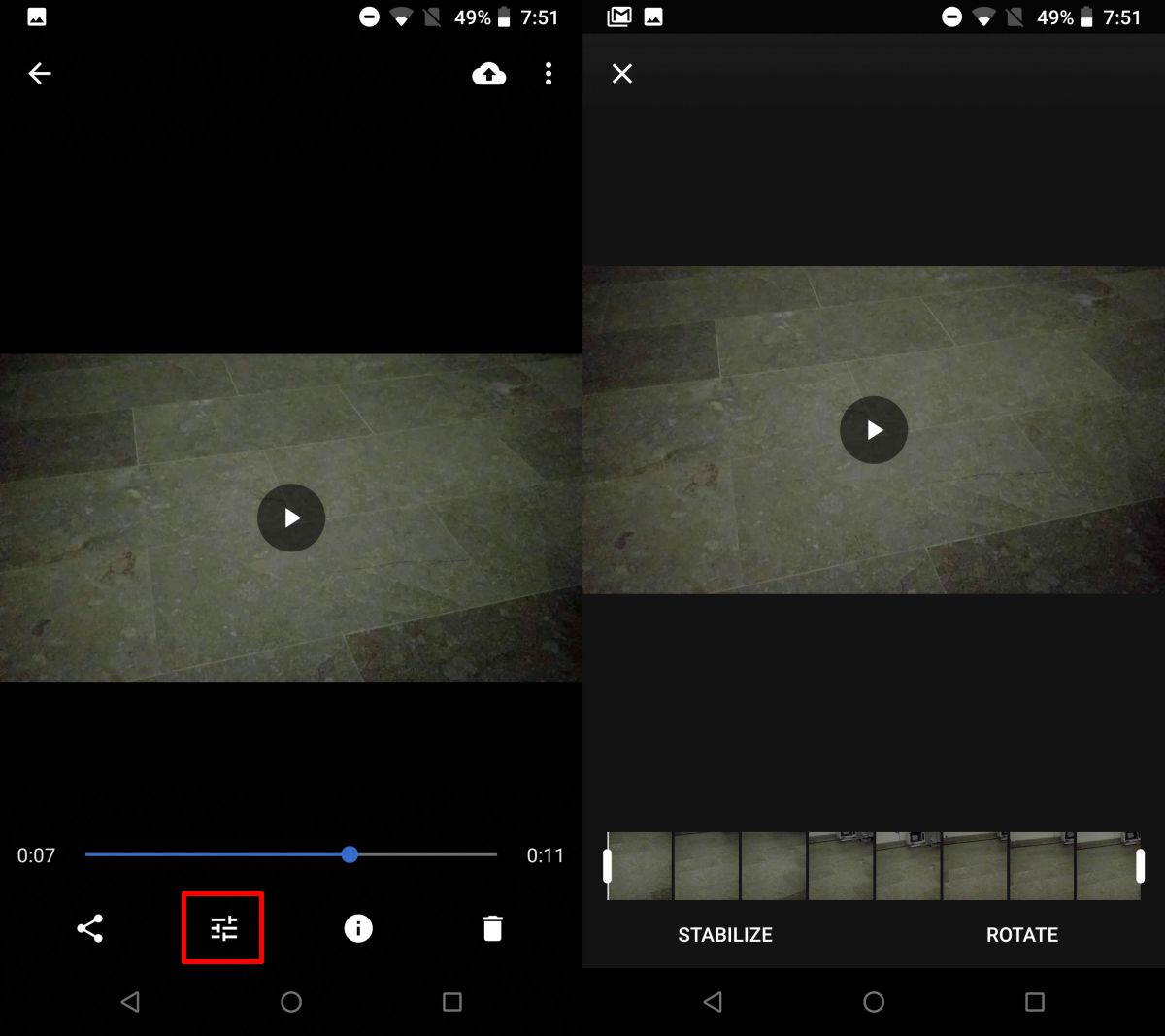

komentari